Как Visual Studio могла бы выглядеть с новым меню: делюсь GUI-шаблоном
Доброго времени года, уважаемые хабровчане! Я занимаюсь разработкой десктоп-приложений с 2008 года. Наша компания делает специализированные продукты из области ЦОС (DSP), и GUI выглядит как нечто среднее между AutoCAD, Total Commander и Visual Studio. Не для домохозяек. Без видеоуроков и прочих туториалов особо не попользуешься.
В какой-то момент мы пришли к необходимости полностью переработать меню наших приложений. Стало очевидно, что классическое меню в связке с панелью инструментов — это не лучшее решение. Когда количество уникальных функций (команд уровня меню) перевалило за сотню, то количество переросло в качество: пользователям стало все сложнее находить для себя требуемый, минимально достаточный work set. Особенно тяжко было новым пользователям. Хоть мы в исправности поставляли и видео-уроки, и прочие туториалы, это не сильно помогало, поскольку далеко не каждый пользователь был согласен в них залезать. В общем, мы поставили себе задачу понизить порог входа в мир наших продуктов за счет изменения концепции меню.
И тут оказалось (внезапно), что развитие GUI в мире десктопа фактически стоит на паузе. Никто ничего нового особо не предлагает. Я пытался найти в окружающем мире какие-то интересные gui-шаблоны. Искал в литературе, искал в дистрибутивах известных desktop-продуктов, поглядывал и на мобилки. Но нигде не нашел. Весь мир был слишком занят мобильной и веб-разработкой. А гиганты десктопа (Adobe, Microsoft) были слишком связаны принципом «не трогай, если работает» (ну, или просто погрязли в собственном спагетти-коде). Наконец, я перестал кого-то ждать и сам сел за решение. И я его придумал и внедрил в нашу продуктовую линейку. И теперь хочу поделиться им с вами.
Чтобы мое решение было проще понять, я не буду его описывать на примере наших, узко специализированных программных продуктов ЦОС. Я просто покажу, как будет выглядеть всем известная среда разработки Microsoft Visual Studio, если применить к ней мой принцип формирования меню приложения.
Я создал прототип обновленной Visual Studio в программе Mockplus. Кому не терпится пощупать этот прототип, листайте до конца статьи, там ссылка. При работе над прототипом я сознательно упростил функционал Visual Studio в некоторых местах и немного уменьшил общее число команд. В целях узнаваемости я старался не выдумывать никаких новых названий команд, оставить реальные, но некоторые названия я сократил (это стало возможно в моей концепции). Также некоторые команды у меня перекочевали из одного пункта меню в другой. Всё это было сделано сознательно. И, делая всё это, я опирался на то видение и использование продукта, которое удобно лично мне, под мой сложившийся стиль работы с Visual Studio. Не все UX-аналитики из Microsoft со мной согласятся, но такую цель я и не ставил.
Что было в начале?
Приступая к задаче модернизации GUI, мы имели классическое каскадное выпадающее меню и классическую панель инструментов.
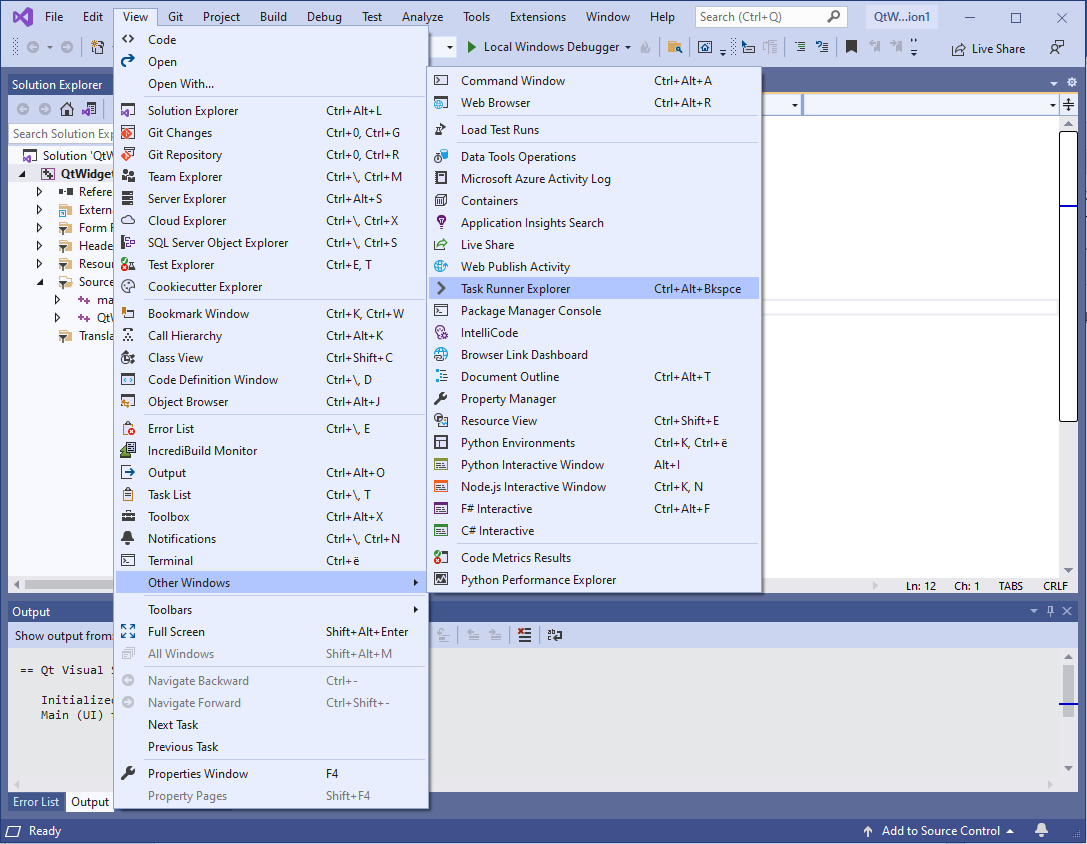
Рисунок 1. Окно Visual Studio.
Если более точно, панель инструментов в наших продуктах была не совсем классическая, а гибко настраиваемая, так же, как в Visual Studio, — можно было полностью под себя собрать набор кнопок, запомнить их в профиле и потом переключаться между профилями.
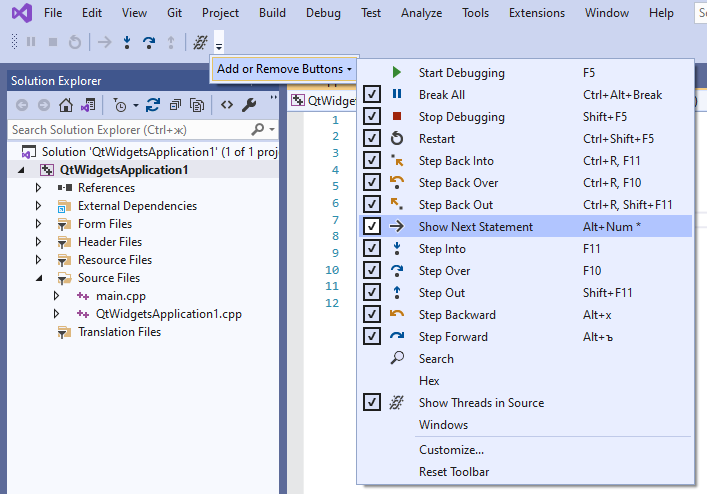
Рисунок 2. Возможность настройки списка кнопок в VS реализована вот так.
Да, для опытного пользователя это очень классная вещь. Но не для большинства пользователей. Почему? Потому что если расположить все кнопки на панели инструментов, то они займут 2, а то и 3 ряда. И это сразу финиш.
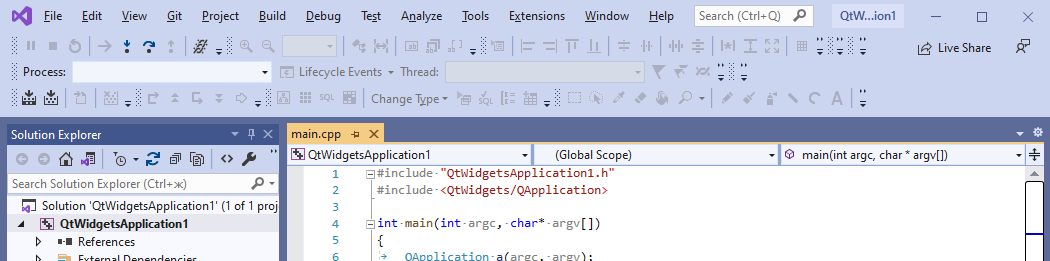
Рисунок 3. Удобно ли видеть 3 ряда кнопок?
А если какие-то кнопки скрыть, то окажется, что рядовой пользователь либо их никогда не найдет, либо будет постоянно включать-выключать и путаться при этом. Причем наш опыт говорит, что путались не только пользователи, но и разработчики, которые сами эти кнопки добавляли.
У классического меню тоже есть серьезная проблема — оно не обладает свойством самодокументируемости. Если команда меню не относится к числу самых простых (открыть, сохранить, настройки, закрыть), то сложно понять, чего она значит, не обращаясь к справочной информации. А хочется какой-то подсказки, намека, предпросмотра…

Рисунок 4. Легко понять, что значит эта команда?
В общем, имея на старте все эти проблемы и хотелки, я начал преобразовывать концепцию меню.
Шаг 1. Совмещение меню и кнопок
Первое, что я сделал — совместил в одной панели и кнопки, и пункты меню, и некоторые самые важные контролы. Кнопки туда поместил только самые часто используемые. Их априори много не бывает. В моей концепции Visual Studio получилось 3 большие кнопки, 4 маленькие и 2 самых важных контрола. Все остальное — в пунктах меню.

Рисунок 5. Меню с кнопками
Само приложение получилось вот таким:

Рисунок 6. Visual Studio (my edition). Встречайте!
Шаг 2. Отказ от вложенности меню
Далее, я избавился от вложенного каскадного меню, то есть глубоко расположенные части иерархического меню я вынес сразу на пользователя. Этот прием носит название «мегаменю» или «полное меню» (fat menu). Выглядит следующим образом. Пусть обычное меню выглядит вот так:

Рисунок 7. Классическое меню Visaul Studio
Тогда в раскрытом состоянии оно будет примерно таким (как я сказал выше, я творчески переработал UX):
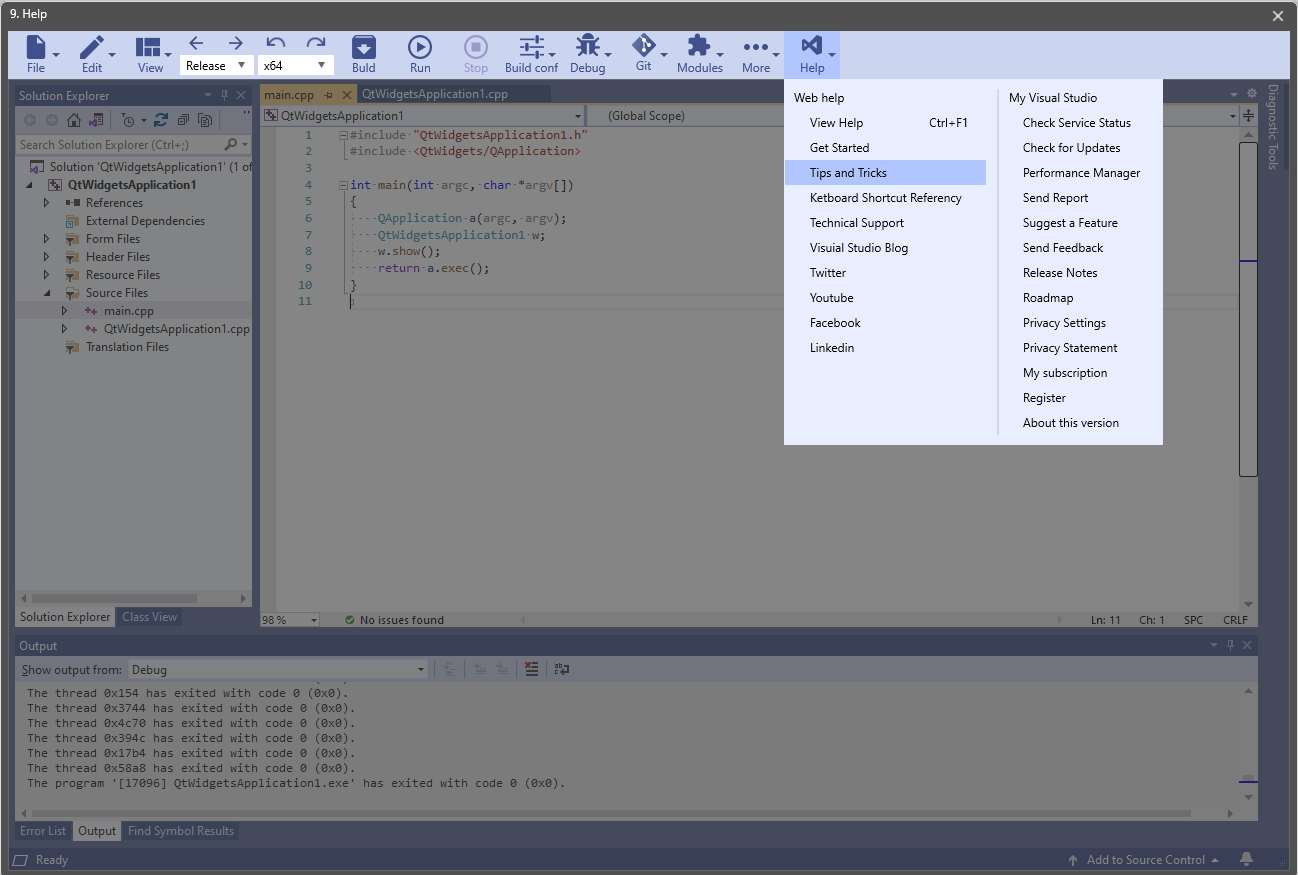
Рисунок 8.Мой вариант меню Visual Studio
Что это дает? Это дает и плюсы, и минусы одновременно, причем диалектически связанные. То, что какая-то команда классического меню была на втором уровне вложенности, означало, что до нее крайне редко доходили, и в пределе — вообще никогда. И скорее всего, примерно так и задумывалось, что это будет редко употребимая команда. Показав ее на первом уровне вложенности, до нее точно рано или поздно дойдут и оценят. Но место на экране она займет.
Так что мегаменю — не безусловно полезный паттерн. И вряд ли я стал бы им пользоваться, если бы на следующем шаге он бы не дал ощутимый профит.
Шаг 3. Справку — прямо в меню!
Да, рядом с командами меню я поместил и справку. Справка должна возникать при наведении мыши на пункт меню. Справка может состоять из текста, картинок, анимированных картинок (gif) и даже видео.

Рисунок 9. Меню Debug
Сколько места под справку выделять на экране? Это решается в каждом конкретном случае. Например, для самой объемной вкладки меню «Вид» у меня получился такой размер выпадающей панели: 1282×759. До FullHD еще есть запас.

Рисунок 10.Меню View. Навели мышку на команду меню и сразу получили подсказку. В данном случае — предпросмотр расположения окон.
Всюду ли нужно вставлять эту справку? Нет, не обязательно. Например, в случае Visual Studio нет серьезных причин пояснять команды меню Help и File — там и так все очевидно. А бывает и так, что фактически невозможно эту справку реализовать — в случае сторонних плагинов. В меню Visual Studio это называется Extensions, а в моей переработке — Modules.
Нужно ли уметь отключать справку, минимизируя тем самым размер выпадающей панели меню? Да, это может быть полезно. Мы в своих продуктах сделали справку отключаемой, но опросы пользователей показали, что почти никто ее не выключает, все в основном пользуются, ибо удобно.
Еще картинки
Для полноты приведу и остальные вкладки.






Как можно сделать еще лучше?
Попробуем расширить границы применения, указав, в какую сторону можно сдвинуть акценты в том или ином конкретном UX-запросе.
Запрос 1. В моем приложении очень сложное иерархическое меню, которое невозможно превратить в плоское мегаменю (или просто вредно).
Ок, от концепции мегаменю можно отказаться в пользу древовидных меню, имеющих фиксированный размер и применяющихся в мобильной разработке.

С этим меню справка не потеряется. Но оно такое же неудобное, как каскадное меню.
Запрос 2. Хочется больше быстрых кнопок в панели меню, не только undo/redo и next/prev.
Ок, на место одной большой квадратной кнопки можно поставить 4 маленьких. У каждой маленькой будет классический размер 16×16 или около того. Так, как это делается в панели меню «Пуск» у Windows 10.

Запрос 3. А можно вертикальную панель меню?
Можно. Если не переборщили с контролами. В Qt Creator смогли установить эту панель вертикально, посмотрите.
Запрос 4. А на маленьком экране можно? Например, чтобы на FullHD рядом поставить два открытых экземпляра приложения стык встык и полноценно работать.
Не вопрос. Надо применить резиновый дизайн для мегаменю. Панель справки должна ужиматься (за счет картинок), при необходимости появляться скроллеры. А чтобы влезала сама панель инструментов, надо просто не плодить без необходимости пунктов меню верхнего уровня. Например, в том решении, что я предложил, я пункт меню Windows поместил в View, а Test, Analyze и Tools — в More. Понятно, что когда запроса на малый экран нет, ничто не мешает их вернуть в привычные места. В моих программных продуктах такой запрос был.
Запрос 5. Можно ли меню подружить с уведомлениями?
Конечно. Этот шаблон так и называется — кнопка с уведомлением (button with notification badge). Он прямо напрашивается в меню Git и Help.
Где посмотреть прототип?
Можно вот здесь. Я делал прототип в программе Mockplus Classic. Скачать программу можно отсюда. Для тех, кто не хочет устанавливать эту программу, рядом я положил прототип приложения в виде exe-файла. Да, Mockplus умеет и так экспортировать.
При работе над прототипом я сознательно упростил функционал Visual Studio в некоторых местах и немного уменьшил общее число команд. В целях узнаваемости я старался не выдумывать никаких новых названий команд, оставить реальные, но некоторые названия я сократил (это стало возможно в моей концепции). Также некоторые команды у меня перекочевали из одного пункта меню в другой. Это все сделано было сознательно. И, делая все это, я опирался на то видение и использование продукта, которое удобно лично мне, под мой сложившийся стиль работы с Visual Studio. Не все UX-аналитики из Microsoft со мной согласятся, но такую цель я и не ставил.
Что еще?
Придумал, реализовал, внедрил. Получил благодарность от пользователей. Осталось самая малость — придумать название этому шаблону разработки интерфейсов. С креативом у меня не очень, потому в голову пришел только один вариант — тройственный союз. Потому что это одновременно и меню, и кнопки, и справка.
А какое название придумаете вы?
